Lucrul cu relații între tabele
Relațiile de tabel definesc modurile în care înregistrările de tabel pot fi asociate cu înregistrările din alte tabele sau același tabel. Există trei tipuri de relații de tabel. Dataverse for Teams permite crearea acelorași tipuri de relații ca Dataverse:
Relații unu-la-mai-mulți. În acest tip de relație, fiecare rând din tabelul A se poate potrivi mai mult de un rând din tabelul B, dar fiecare rând din tabelul B poate potrivi doar un singur rând din tabelul A. De exemplu, o clasă de elevi are o singură clasă.
Relații mai-mulți-la-unu. În acest tip de relație, fiecare rând din tabelul B se poate potrivi mai mult de un rând din tabelul A, dar fiecare rând din tabelul A poate potrivi doar un singur rând din tabelul B, de exemplu, un singur profesor predă la mai multe clase.
Relații mulți-la-mai mulți. În acest tip de relație, fiecare rând din tabelul A se poate potrivi mai mult de un rând din tabelul B și invers. De exemplu, elevii participă la mai multe clase, și fiecare clasă poate avea mai mulți elevi.
Mai multe informații: Relații dintre entități
Creați o relație de tabel
Pentru a adăuga o relație de căutare la un tabel, creați o relație pe fila Relații și specificați tabelul cu care doriți să creați o relație.
În secțiunea Power Apps din Microsoft Teams, selectați tabelul pentru a crea o relație. Acest lucru se poate face deschizând masa și selectând fila Relații.
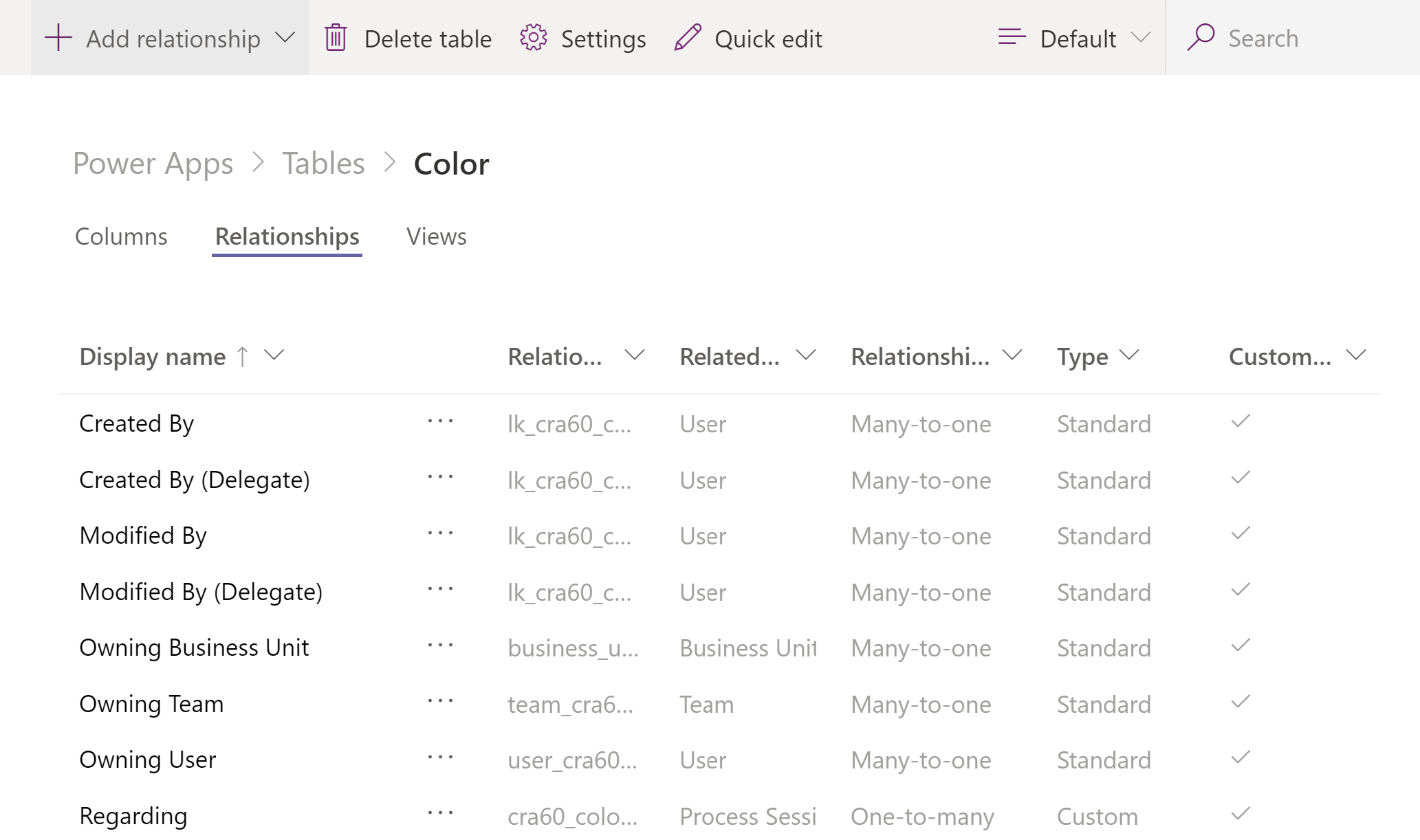
Sau, în panoul din stânga, extindeți Tabele, extindeți tabelul dorit, apoi selectați Relații.
Când pagina de relații este deschisă, selectați Adăugați o relație, apoi selectați tipul de relație pe care doriți să o creați (de exemplu, Mulți-la-unu).
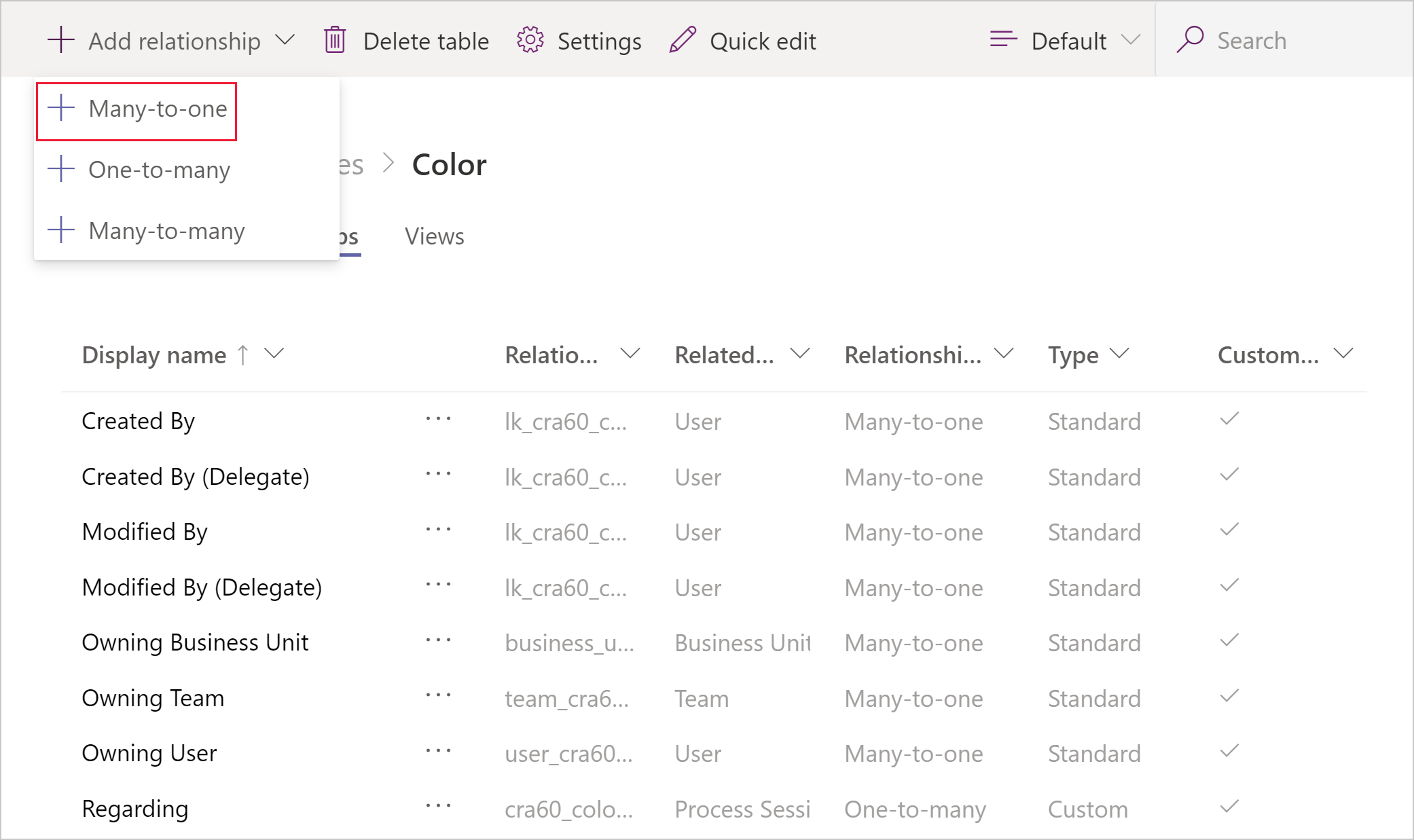
Informații suplimentare: Creați o relație între entități
Notă
La definirea coloanelor de căutare de tip într-un tabel, se creează automat o relație mulți-la-unu.
Editați o relație de tabel
Editarea relațiilor în Dataverse for Teams funcționează la fel ca Dataverse cu excepția faptului că nu puteți gestiona funcțiile de colaborare, cum ar fi permiterea feedbackului sau activarea gestionării de documente SharePoint. Mai multe informații: Acțiuni de relații
Ștergeți o relație de tabel
În timp ce vizualizați relațiile de tabel, selectați relația de tabel pe care doriți să o ștergeți, apoi efectuați una dintre următoarele acțiuni:
Selectați Ștergeți relația pe bara de comenzi.
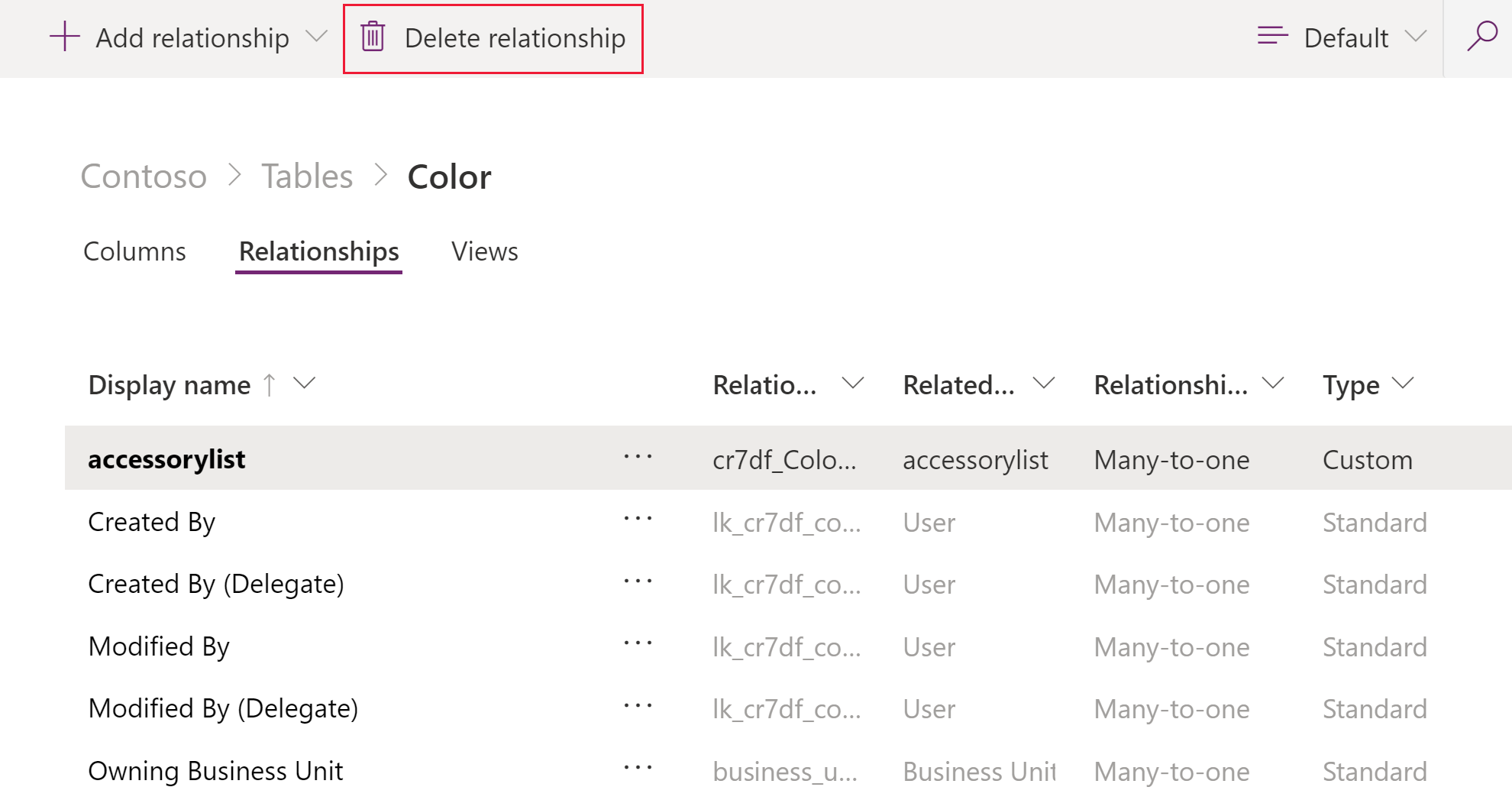
Selectați … lângă relație, apoi selectați Ștergeți relația.
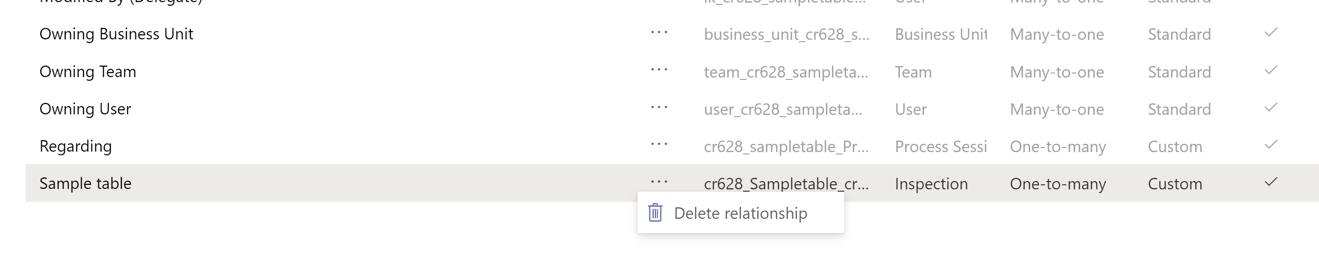
Consultați și
Notă
Ne puteți spune care preferințele dvs. lingvistice pentru documentație? Răspundeți la un chestionar scurt. (rețineți că acest chestionar este în limba engleză)
Chestionarul va dura aproximativ șapte minute. Nu sunt colectate date personale (angajament de respectare a confidențialității).
Feedback
În curând: Pe parcursul anului 2024, vom elimina treptat Probleme legate de GitHub ca mecanism de feedback pentru conținut și îl vom înlocui cu un nou sistem de feedback. Pentru mai multe informații, consultați: https://aka.ms/ContentUserFeedback.
Trimiteți și vizualizați feedback pentru